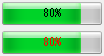基本スタイル
GcProgressBar コントロールでは、コントロール全体の外観として4種類のフラットスタイルを用意しています。フラットスタイルを設定するには、FlatStyleプロパティを使用します。
また、進行状況を示すために5種類のスタイルを用意しています。スタイルを設定するには、Styleプロパティを使用します。
Marquee と MarqueeEx アニメーションの速度は、MarqueeAnimationSpeedプロパティ(ミリ秒単位)を使って設定できます。
Windows Vista以降の環境で、システムのパフォーマンス設定で下記のように「Windows 内のアニメーション コントロールと要素」を無効に設定したとき、Visual Studio 標準の ProgressBar コントロールは光のアニメーションを表示できなくなりますが、GcProgressBar コントロールはその設定の影響を受けずアニメーション効果を表示できます。

また、進行状況を示すために5種類のスタイルを用意しています。スタイルを設定するには、Styleプロパティを使用します。
| Style | 説明 | 外観 |
|---|---|---|
| Blocks | 左から右に増加していくセグメント化されたブロック |  |
| BlocksPartial | 部分的に増加するセグメント化されたブロック |  |
| Continuous | 左から右に塗りつぶしていく連続したバー |  |
| Marquee | アニメーション形式で一方向にスクロールするブロック |  |
| MarqueeEx | アニメーション形式で往復スクロールするブロック |  |
 |
FlatStyle プロパティを System に指定したとき、Blocks と BlocksPartial が Continuous と同じ連続したバーのように描画されます。これは OS の描画スタイルに準じたスタイルです。 |
Marquee と MarqueeEx アニメーションの速度は、MarqueeAnimationSpeedプロパティ(ミリ秒単位)を使って設定できます。
Windows Vista以降の環境で、システムのパフォーマンス設定で下記のように「Windows 内のアニメーション コントロールと要素」を無効に設定したとき、Visual Studio 標準の ProgressBar コントロールは光のアニメーションを表示できなくなりますが、GcProgressBar コントロールはその設定の影響を受けずアニメーション効果を表示できます。

バーの向きを変更
Orientation プロパティを使用して、バーの向きを変更することができます。デフォルトでは、水平配置(Horizontal)になっていますが、Vertical に指定すれば、バーを垂直方向に配置することができます。


塗りつぶし方向を変更
通常、進行状況を表すセグメントは左から右へ(垂直配置の場合は下から上へ)塗りつぶされますが、ReverseFillDirection プロパティを使用して、塗りつぶしの方向を変更することが可能です。ReverseFillDirection プロパティを true に指定して描画を逆向きに設定すれば、進行セグメントは右から左へ(垂直配置の場合は上から下へ)描画されます。


コントロール無効時のスタイル
コントロールのEnabledプロパティがFalseに設定されている場合、コントロールは無効となり背景や文字がグレーで表示されますが、DisabledForeColorプロパティで無効時の文字色を指定することができます。
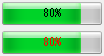
GcProgressBar1.DisabledForeColor = Color.Red
gcProgressBar1.DisabledForeColor = Color.Red;